potplayer是很多小伙伴都在使用的一款视频播放软件,在其中播放视频时,如果有需要我们还可以看点击设置视频的画面比例。那小伙伴们知道potplayer中调整视频比例的具体操作方法吗,其实方法有很多的,小编这里为小伙伴们分享两种比较常用的调整方法,操作起来都是非常简单的。小伙伴们可以打开自己的potplayer后一起跟着下面的步骤动手操作起来,如果小伙伴们还没有这款软件,可以在本教程末尾进行下载和安装,方便后续使用。接下来,小编就来和小伙伴们分享具体的操作步骤了,有需要或者是有兴趣了解的小伙伴们快来和小编一起往下看看吧!
第一步:打开potplayer,打开视频文件;
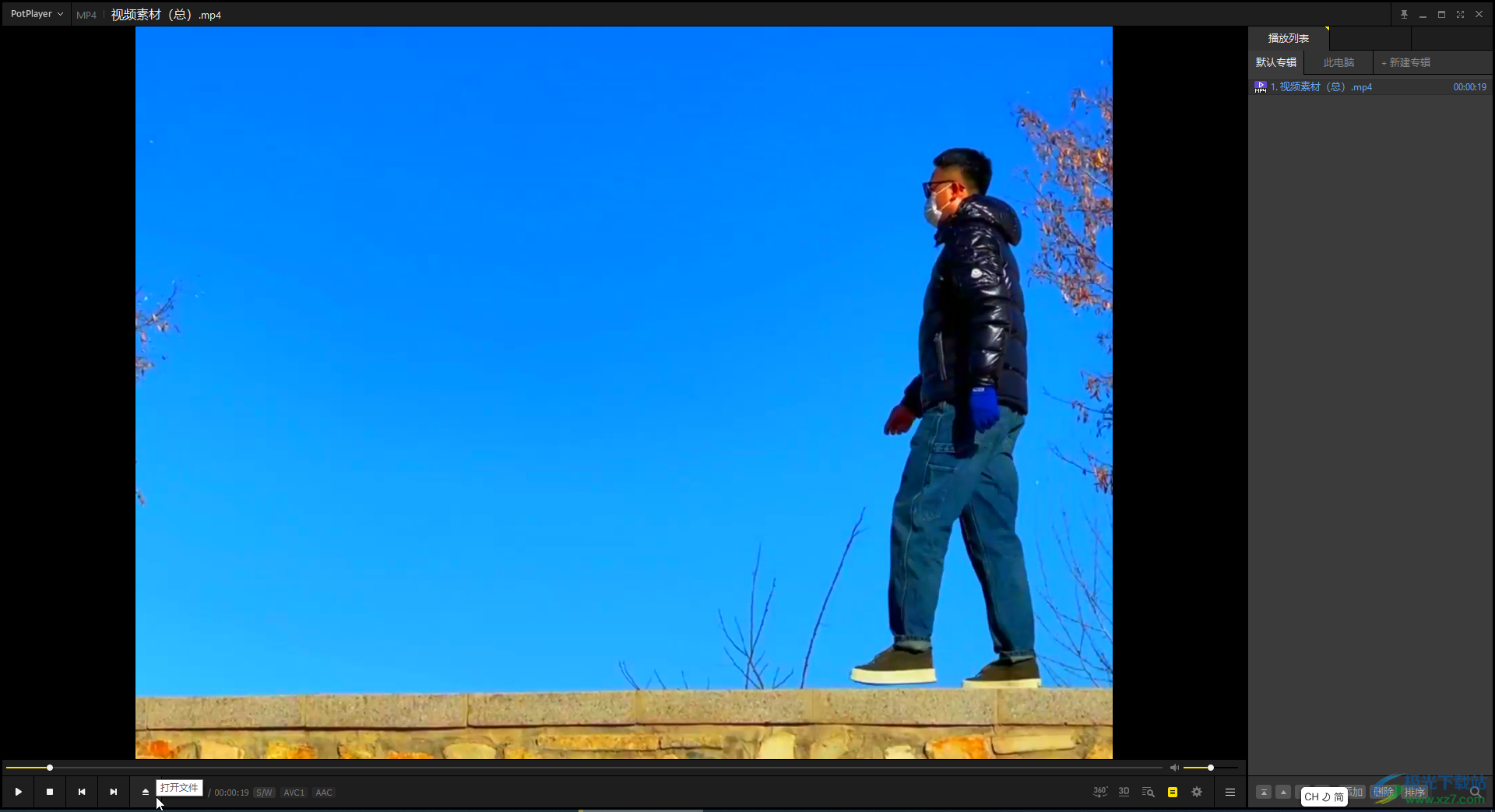
第二步:方法1.右键点击一下,或者在界面左上方点击如图所示的下拉箭头,在子选项中点击“比例”,然后就可以在子选项中选择想要的比例了;
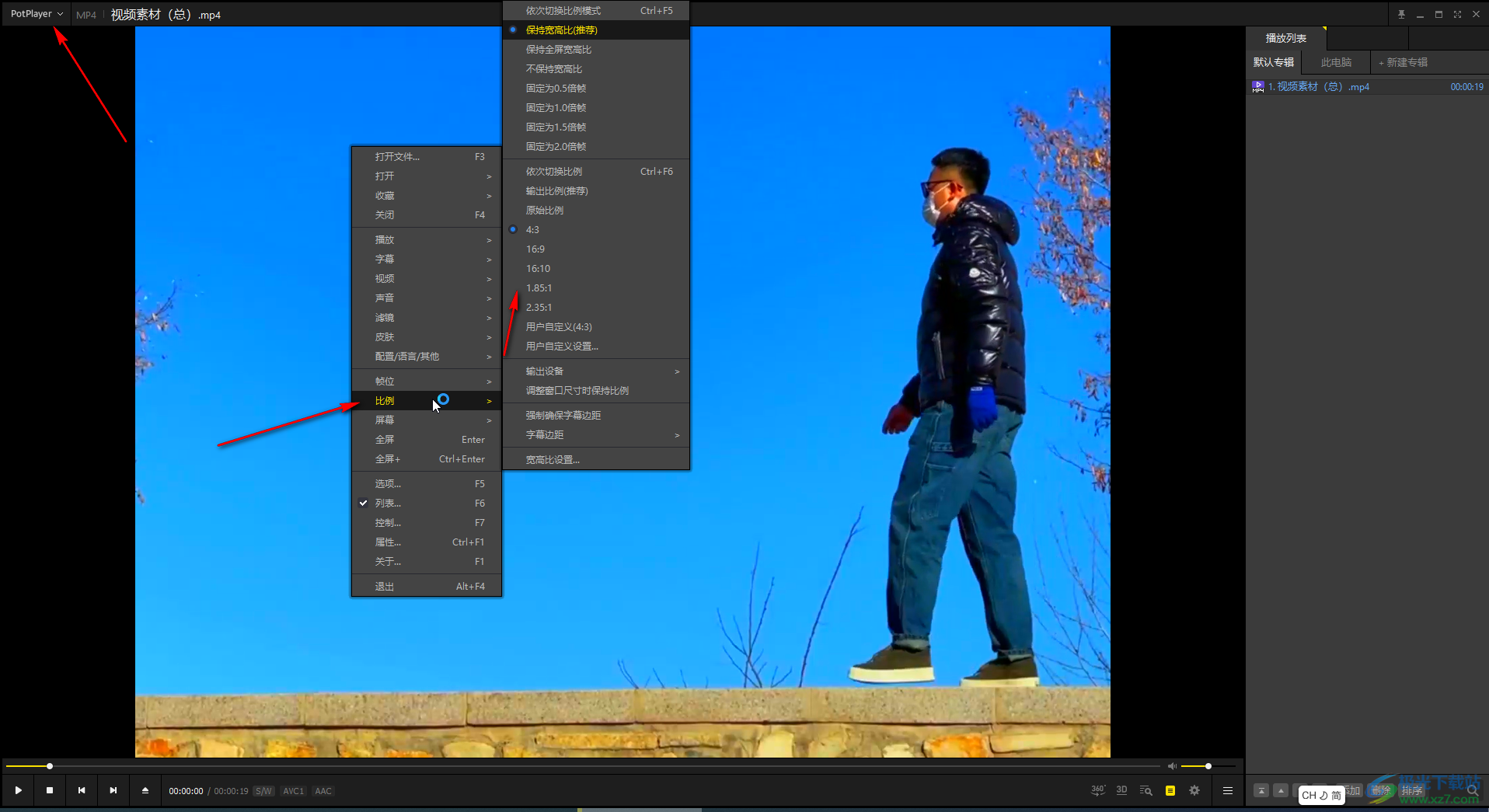
第三步:比如我们选择16:9,就可以看到自动调整到16:9的尺寸效果了;

第四步:方法2.右键点击一下后,点击“视频”——“裁剪/拉伸”,然后选项想要的裁剪或者拉伸比例;
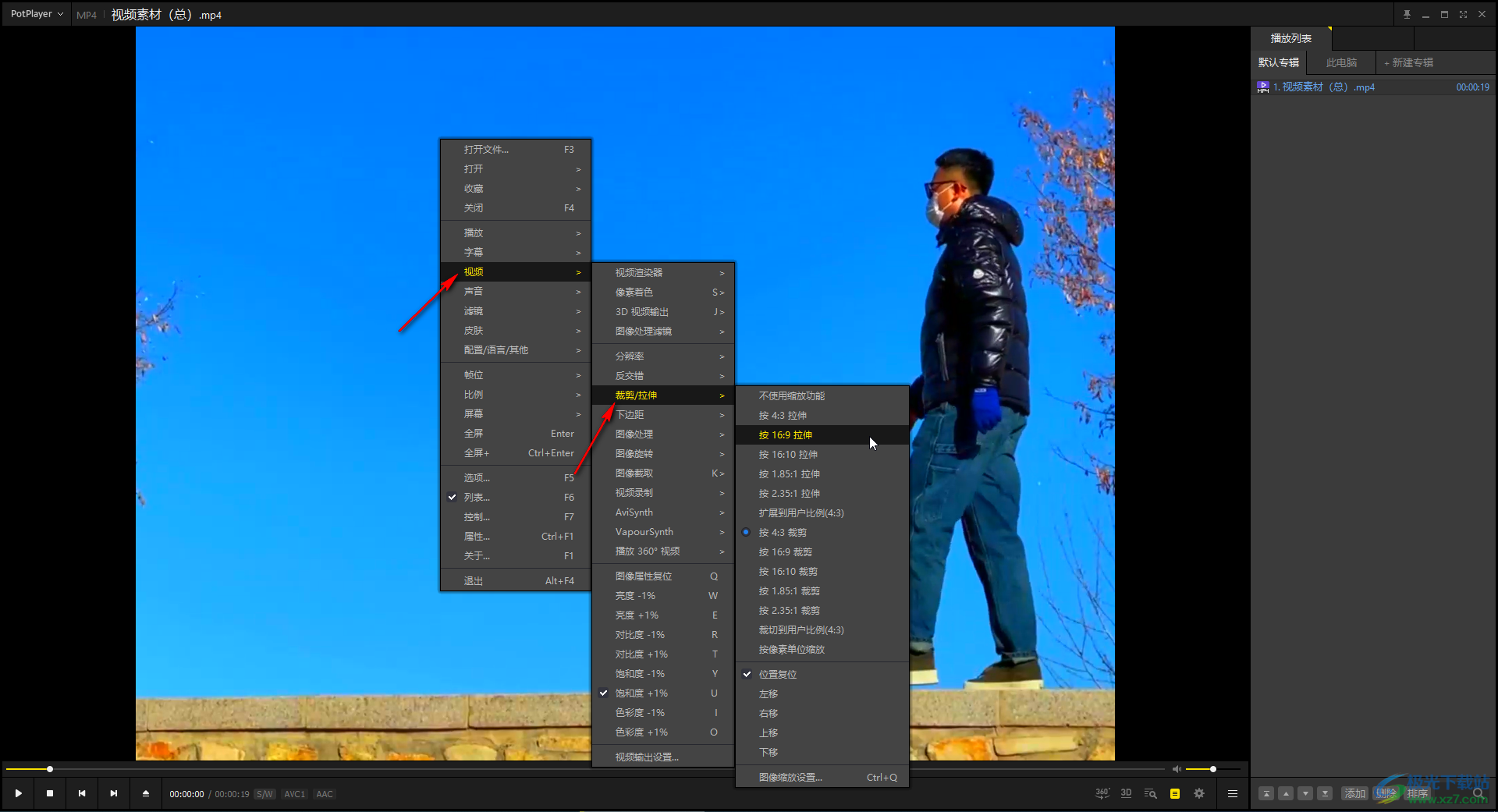
第五步:就可以得到相应的效果了。
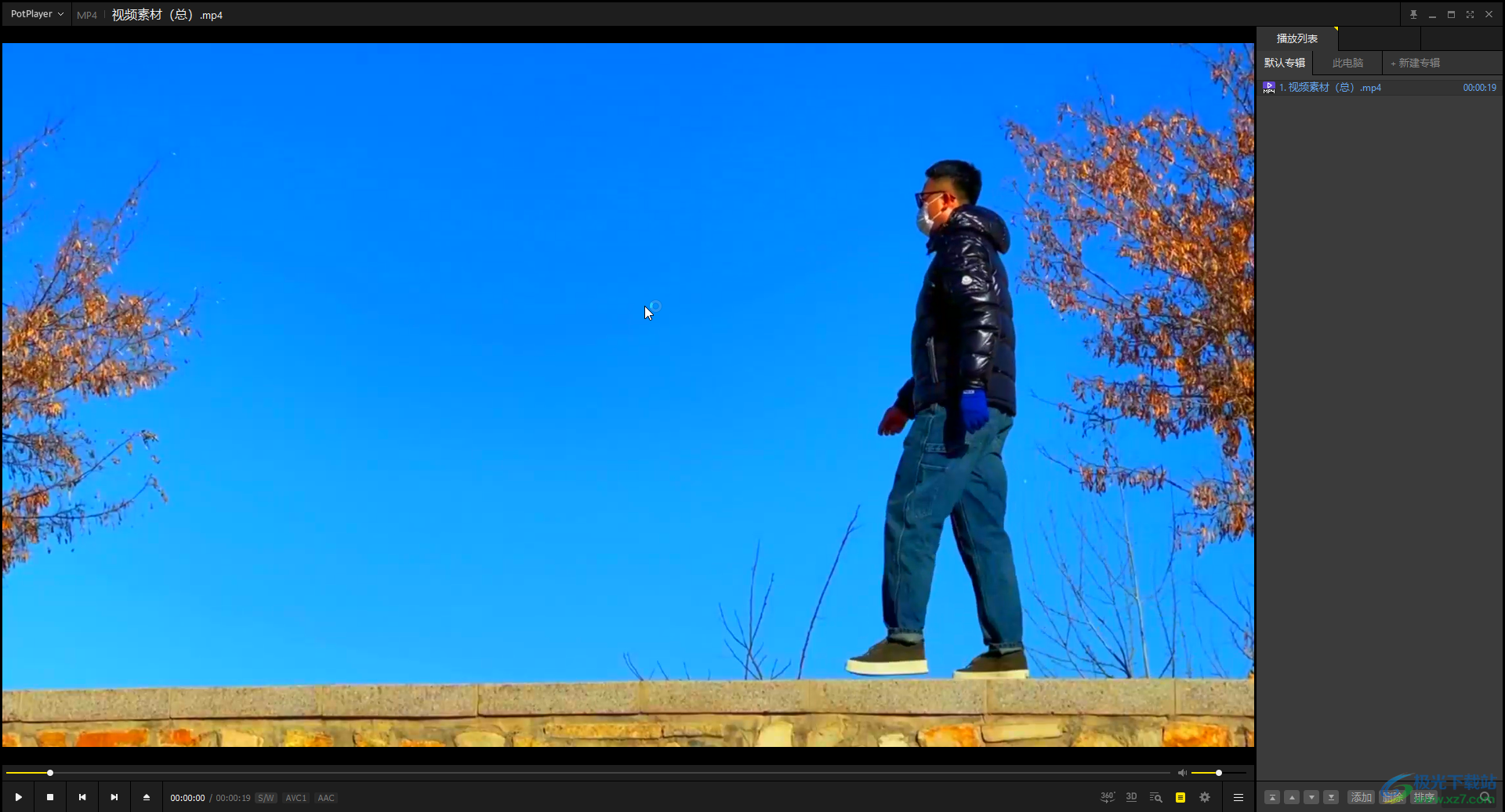
以上就是potplayer中调整视频比例的方法教程的全部内容了。如果有需要,我们还可以点击调整视频的亮度,对比度,饱和度,色彩度,旋转等效果。
 Excel设置高于平均值的突出显示的方法教
Excel设置高于平均值的突出显示的方法教
Excel表格是一款非常好用的数据处理软件,其中的功能非常丰富......
 升级系统后的兼容性问题:如何确保硬件
升级系统后的兼容性问题:如何确保硬件
升级操作系统后,硬件与软件之间的兼容性问题常常会困扰用户......
 外设故障处理技巧:如何判断外设工作是
外设故障处理技巧:如何判断外设工作是
近年来,外设设备在电脑使用中的重要性日益增加。无论是游戏......
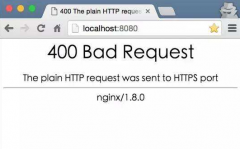 400 bad request什么意思怎么解决
400 bad request什么意思怎么解决
我们的电脑在使用的过程中,有的小伙伴在上网的时候可能就遇......
 TreeMind树图添加动图的教程
TreeMind树图添加动图的教程
TreeMind树图是一款在线思维导图工具,其中最具特色的功能就是......
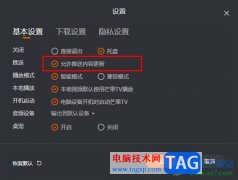
很多小伙伴在选择视频软件时都会将芒果TV放在首选位置上,因为芒果TV中的视频种类十分的丰富,在芒果TV中我们不仅可以观看综艺、影视、或是纪录片,还可以进行弹幕互动等。有的小伙伴在...
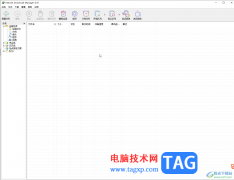
InternetDownloadManager是一款非常好用的软件,很多小伙伴都在使用。如果我们想要在InternetDownloadManager中设置定时下载,也就是在指定时间才开始下载,小伙伴们知道具体该如何进行操作吗,其实...

福昕pdf编辑器是一款功能强大的pdf阅读和编辑工具,为用户提供了丰富的功能,例如有着搜索、浏览、格式转化、批注、签名等功能,让用户能够简单轻松地阅读和管理pdf文件,因此福昕pdf编辑...
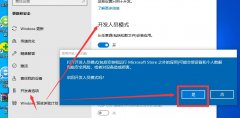
如何解决win10专业版软件不兼容的问题呢,话说不少用户都在咨询这个问题呢?下面就来小编这里看下解决win10专业版软件不兼容问题的方法吧,需要的朋友可以参考下哦。...
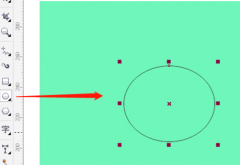
CorelDRAW是一款功能强大的图形设计软件,那么怎么用CorelDRAW绘制小夜灯呢?接下来小编就将CorelDRAW绘制小夜灯方法分享给大家哦,大家可以试着绘制哦。...
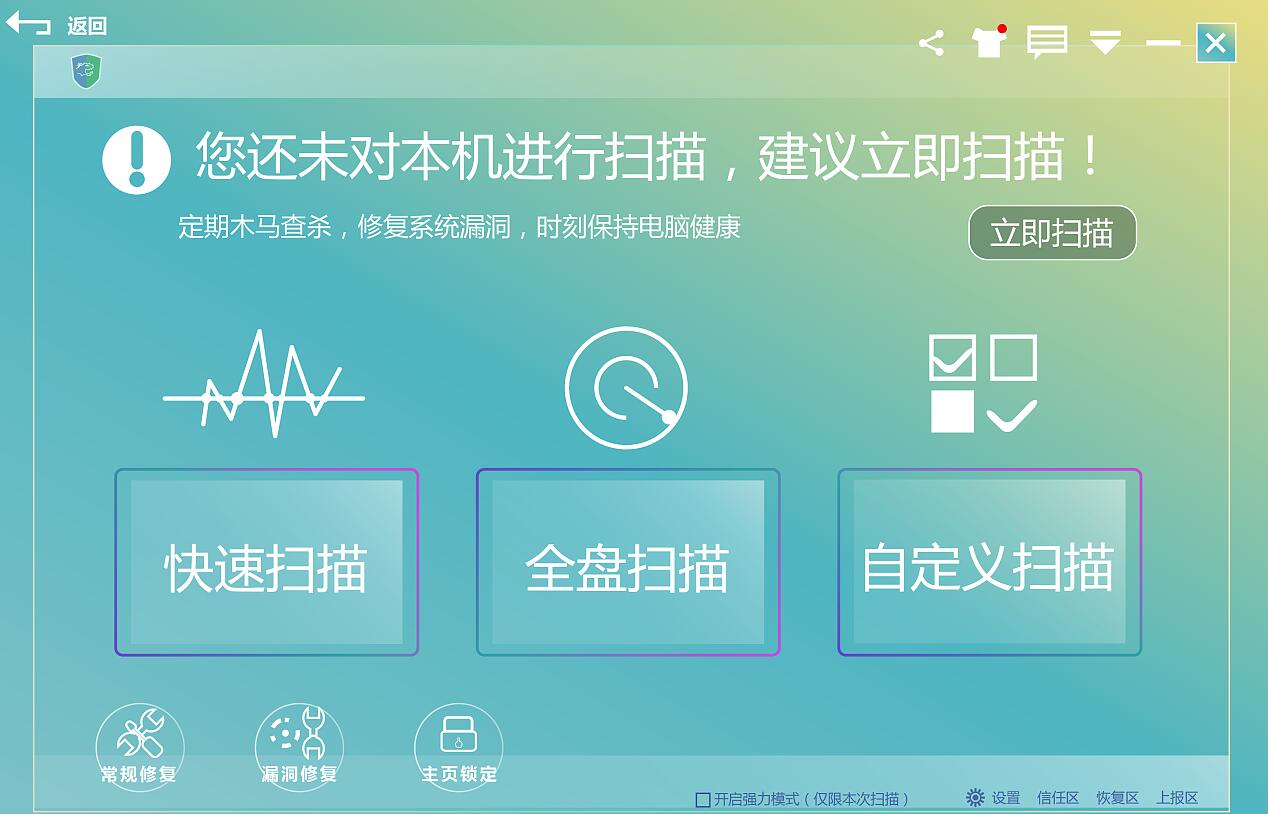
不知道大家在使用电脑的过程中有没有遇到过电脑突然关机的情况,那如果当我们遇到电脑突然自动关机怎么办呢?我们该怎么解决电脑突然自动关机的情况?今天小编就来教大家电脑突然自动关机...
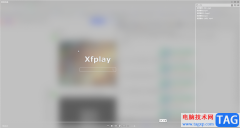
影音先锋是一款非常好用的视频播放软件,在其中播放视频时我们可以根据自己的实际需要适当调整视频模式。比如我们可以设置为流程模式,普通模式,质量模式,硬件加速模式,高级硬件加...

movavivideoconverter软件是很多小伙伴都在使用的一款格式转换软件,这款软件的功能十分的丰富且强大,能够满足我们对于视频转换的各种需求,当我们在网易云或是QQ音乐等软件上下载了歌曲之...
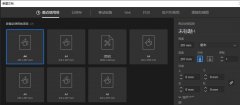
想要制作小键盘图标的用户,该如何哪款软件比较适合呢?使用ai就可以画的很逼真,而且简洁快捷,下面就为大家带来了ai简笔画键盘图标的画法,有需要的小伙伴可以来了解了解哦。...

sai是一款热门的绘图软件,它虽然体积小巧,却有着强大且齐全的绘画工具,并且操作界面也很简洁清晰,能够让用户从中绘制出令人满意的作品,因此许多的艺术家和绘画爱好者都会选择使用...

近日有一些小伙伴咨询小编关于转易侠图片如何放大图片呢?下面就为大家带来了转易侠图片无损放大安装使用教程,有需要的小伙伴可以来了解了解哦。...
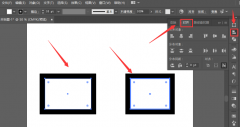
我们在使用ai软件的时候,怎么设置图形分布间距呢?接下来小编就将ai设置图形分布间距的方法分享给大家哦,有需要的朋友不要错过哦。...
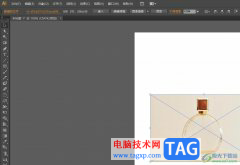
illustrator简称为ai软件,是一款功能强大的矢量图形处理工具,主要用于矢量绘图,能够很好的满足用户平面设计的各种需求,一般情况下用户会将其应用在印刷出版、海报设计或是书籍排版等...

Adobeaftereffects简称为AE,这是一款非常好用的特效制作软件,在其中我们可以使用各种强大的功能完成各种特效效果。如果我们希望在Adobeaftereffects中导出无压缩的高清图片,小伙伴们知道具体该...
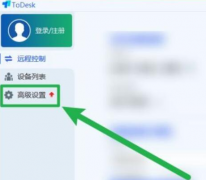
还不知道ToDesk开机自启功能是怎么开启的吗?其实很简单的,以下内容就是小编带来的ToDesk开机自启功能开启方法,有需要的朋友一起来学习吧!...